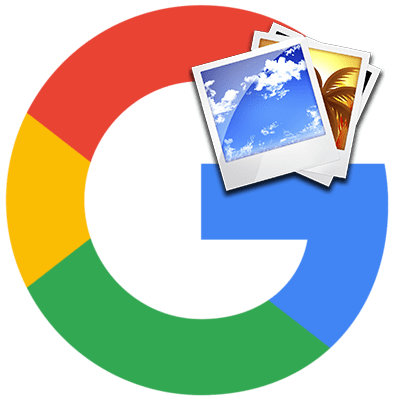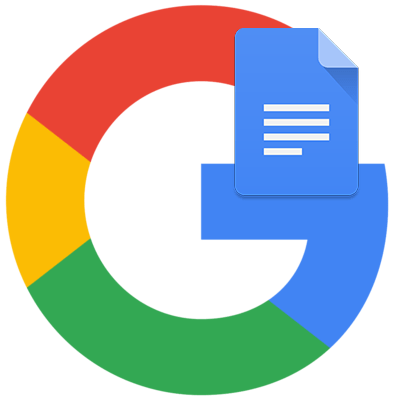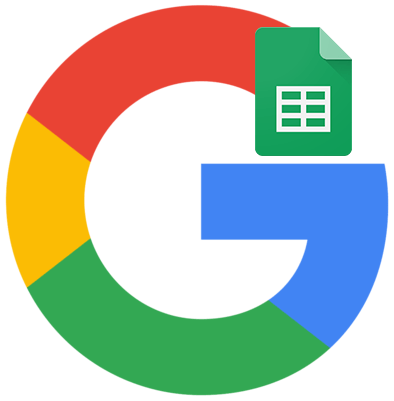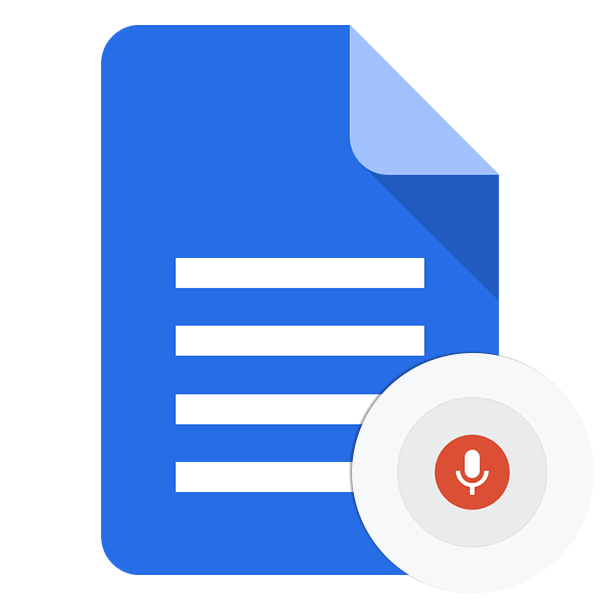Google по праву вважається найпопулярнішим і потужним пошукачем в Інтернеті. Система надає безліч інструментів для ефективної роботи з інформацією в мережі, в числі яких і функція пошуку по картинках. Вона буває корисна в тому випадку, якщо Користувач не має достатньої інформації про об'єкт і має під рукою тільки його зображення. Сьогодні ми розберемося з тим, як реалізувати пошуковий запит, показавши Гуглу графічний зображення шуканого об'єкта.
Пошук зображення в Google
Отже, для того щоб знайти пов'язану з тим чи іншим об'єктом інформацію або додаткові зображення за наявним &171; на руках&187; графічного файлу, виконайте наступне:
- Перейдіть на головну сторінку Google і натисніть за посиланням &171; Картинки&187; , розташованої в правому верхньому куті екрану.
- В адресному рядку стане доступна піктограма із зображенням фотоапарата, якою і потрібно скористатися. Натисніть на неї.
- Далі діяти можна по одному з двох алгоритмів:
- Якщо у вас є посилання на зображення, яке знаходиться Інтернеті, скопіюйте її і вставте в пошуковий рядок (при цьому повинна бути активна вкладка &171; вказати посилання&187;
) і натисніть на кнопку
& 171; пошук по картинці & 187;
.
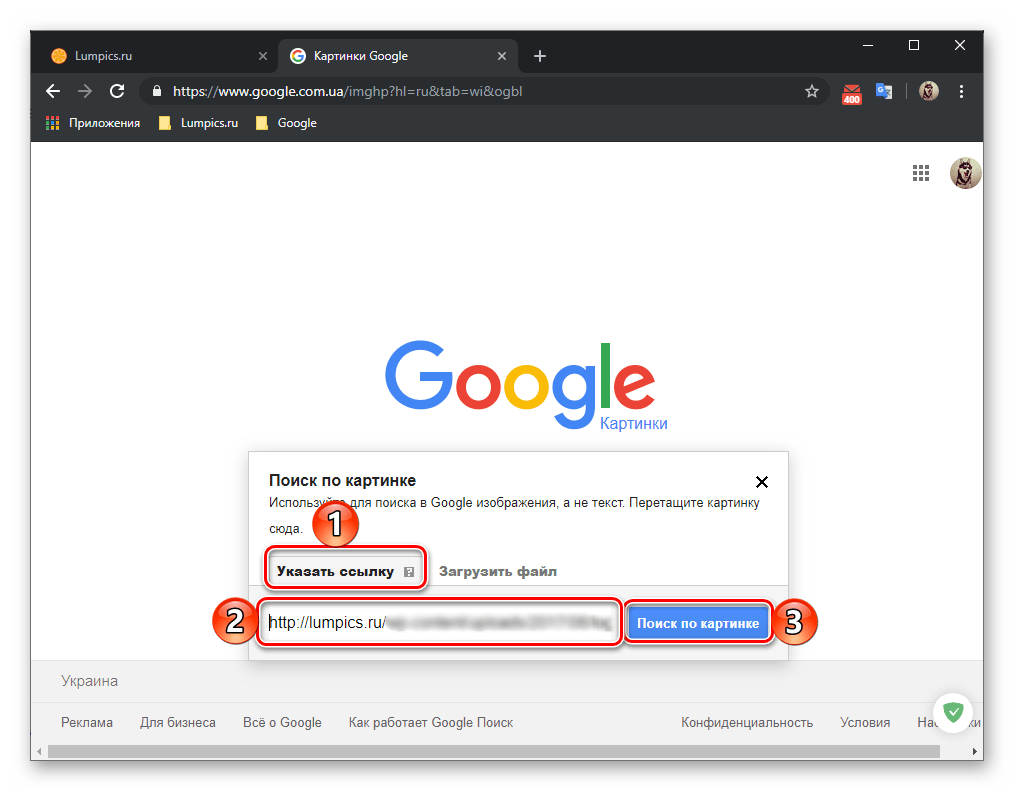
Перед вами відкриється список результатів, пов'язаних із завантаженим зображенням. Переходячи на представлені у видачі сторінки, ви зможете знайти потрібну інформацію про об'єкт.
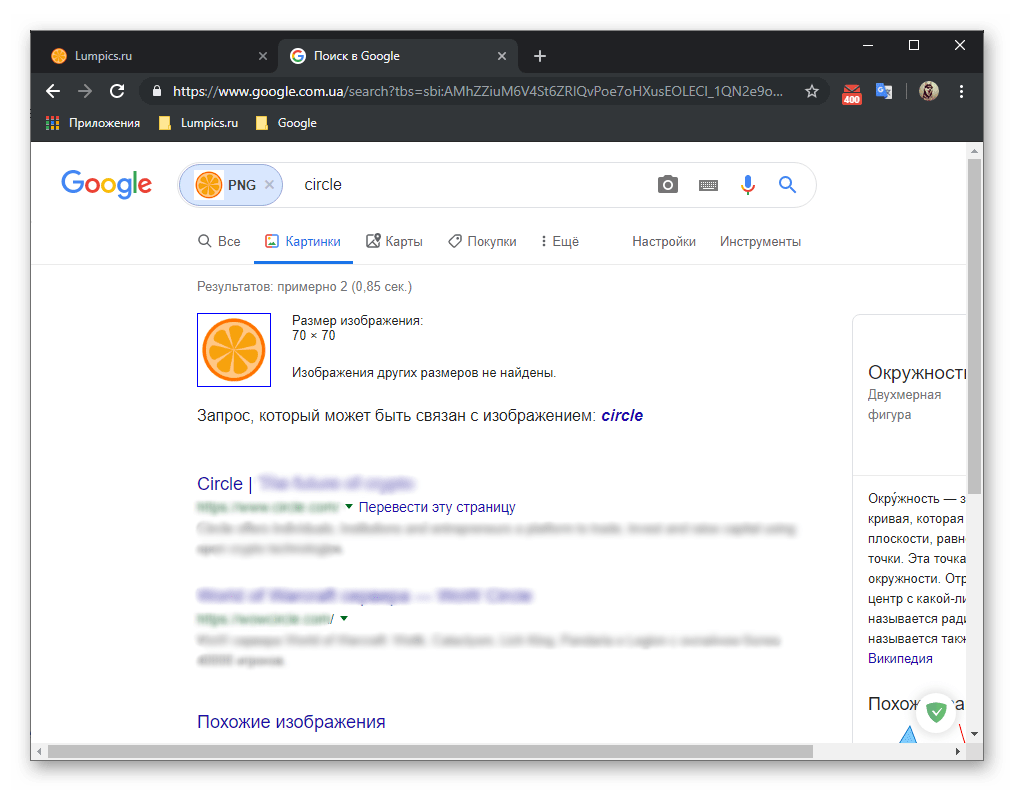
Читайте також: Як користуватися розширеним пошуком Google - У тому випадку, якщо зображення знаходиться на вашому комп'ютері, перейдіть на вкладку &171;завантажити файл&187;
, натисніть на кнопку
&171;Виберіть файл&187;
, перейдіть в папку з ним в системному
&171;провіднику&187;
, виділіть і натисніть
&171; відкрити & 187;
.
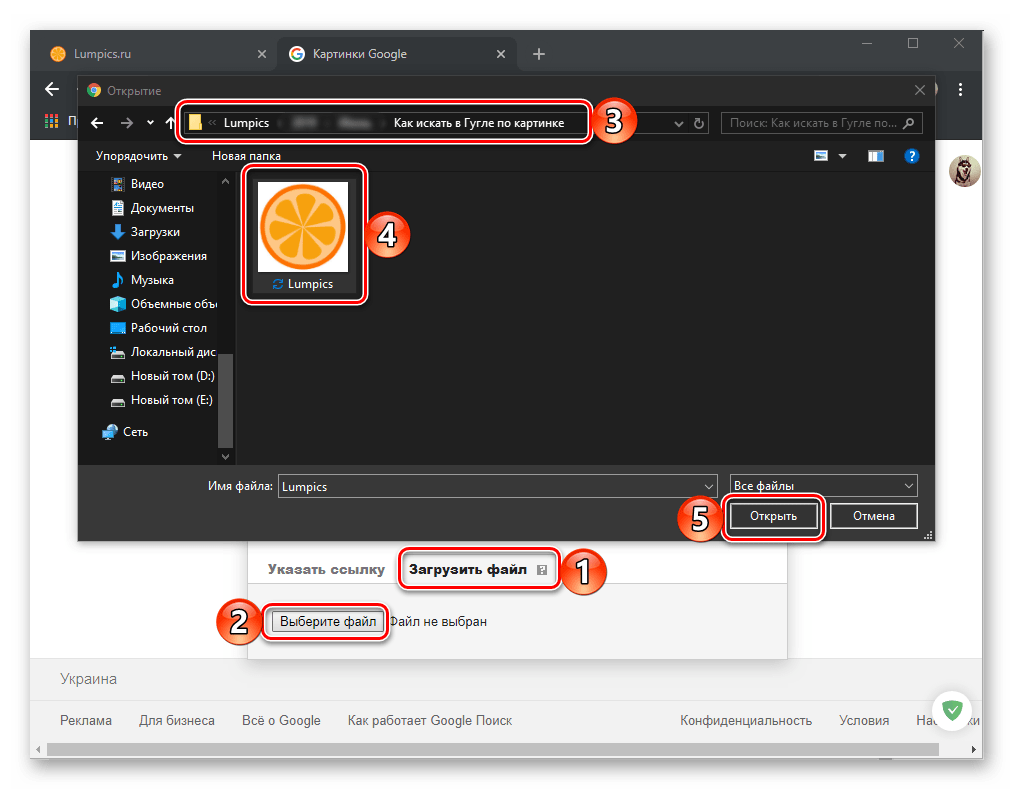
Після завантаження файлу ви одразу отримаєте результати пошуку. У нашому прикладі використовувалося однакове зображення, але має різні назви і розмір, результати пошукової видачі при цьому виявилися абсолютно однаковими.
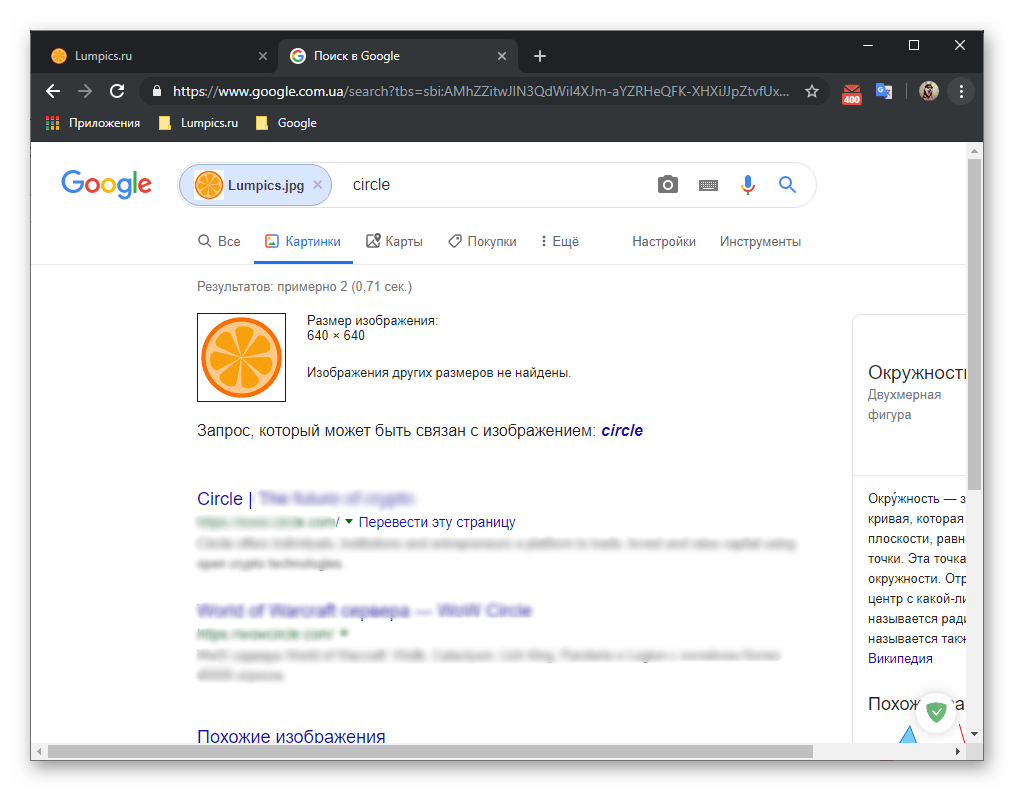
- Якщо у вас є посилання на зображення, яке знаходиться Інтернеті, скопіюйте її і вставте в пошуковий рядок (при цьому повинна бути активна вкладка &171; вказати посилання&187;
) і натисніть на кнопку
& 171; пошук по картинці & 187;
.
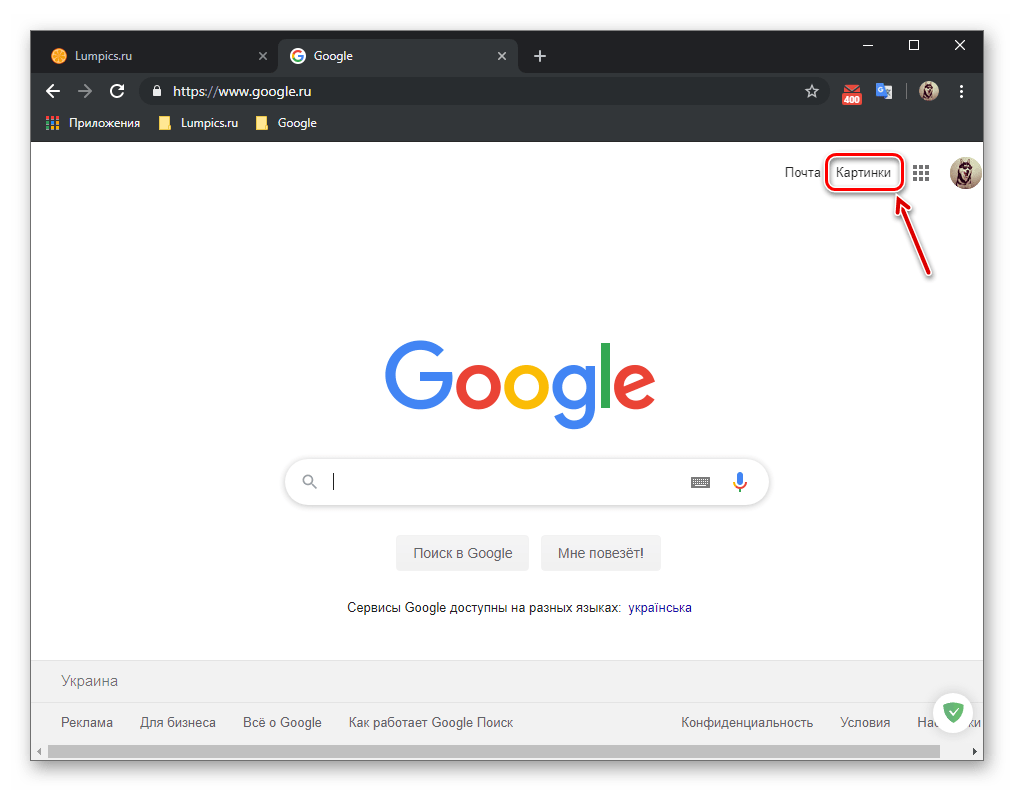
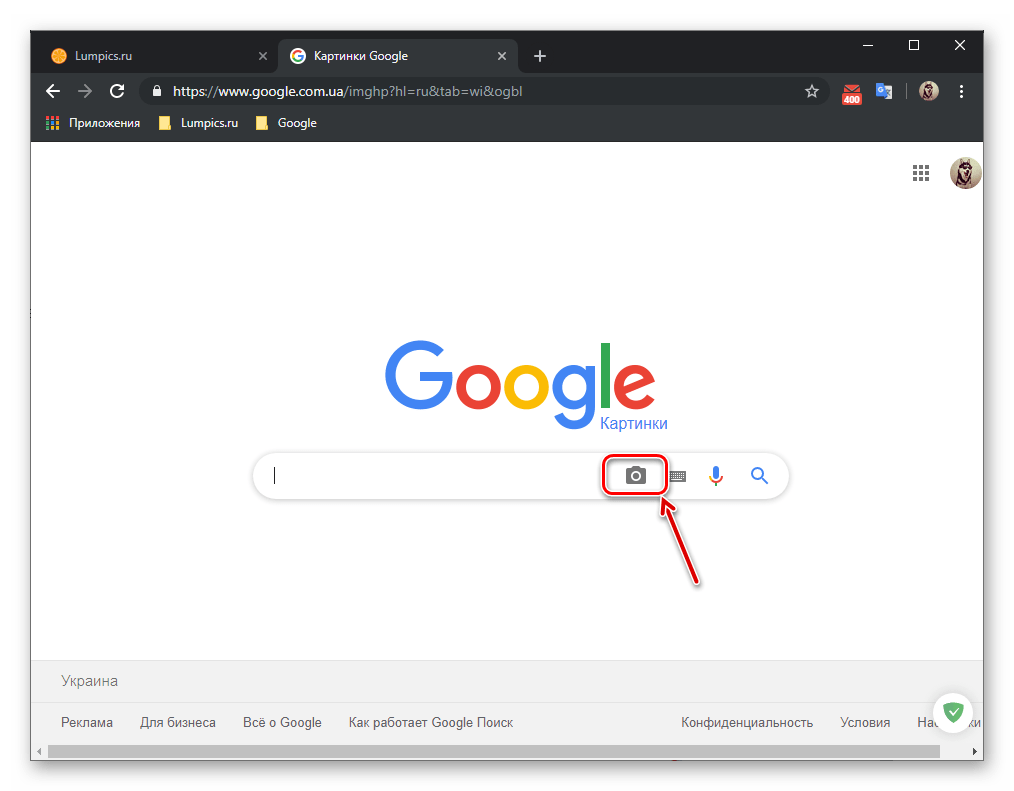
Читайте також: Як виконати пошук по картинці в Яндексі
Як бачите, створити пошуковий термін по картинці в Google досить просто. Ця функція цілком може зробити ваш пошук по-справжньому ефективним.